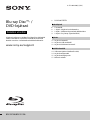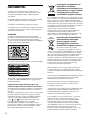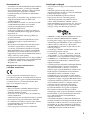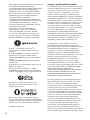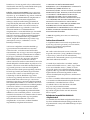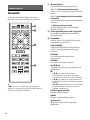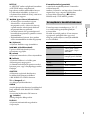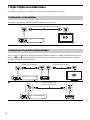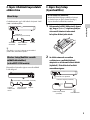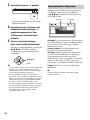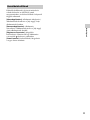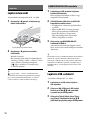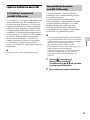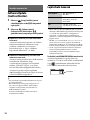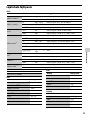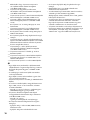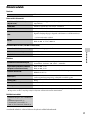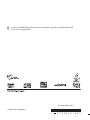Sony BDP-S3700 Mode d'emploi
- Catégorie
- Lecteurs Blu-Ray
- Taper
- Mode d'emploi
Ce manuel convient également à

2FIGYELMEZTETÉS
Kezdeti lépések
6 Távvezérlő
8 1. lépés: A lejátszó csatlakoztatása
9 2. lépés: A hálózati kapcsolatok előkészítése
9 3. lépés: Easy Setup (Gyorsbeállítás)
Lejátszás
12 Lejátszás lemezről
12 Lejátszás USB-eszközről
13 Lejátszás hálózaton keresztül
További információk
14 Software Update (Szoftverfrissítés)
14 Lejátszható lemezek
15 Lejátszható fájltípusok
17 Műszaki adatok
4-579-662-12(1) (HU)
Blu-ray Disc™- /
DVD-lejátszó
Kezelési utasítás
A lejátszó szoftvere a jövőben frissíthető. Az elérhetővé
váló frissítéseket és a speciális funkciókat tartalmazó
Kezelési utasítást a következő weboldalról töltheti le:
www.sony.eu/support
BDP-S3700/BDP-S1700

2
FIGYELMEZTETÉS
A tűzeset és az áramütés elkerülése érdekében óvja
a készüléket a rácseppenő és ráfröccsenő víztől, és soha
ne tegyen folyadékkal teli edényt, például virágvázát
a készülékre.
Az áramütés elkerülése érdekében ne nyissa ki a készülék
burkolatát. Minden javítást bízzon szakemberre.
A tápkábel cseréjét kizárólag szakszerviz végezheti.
Az elemeket vagy az elemekkel ellátott eszközt ne helyezze
el olyan helyen, ahol sugárzó hőnek, például napfénynek
vagy tűznek vannak kitéve.
FIGYELEM!
Az ebben a termékben található optikai készülékek
használata veszélyeztetheti a szemet. Az ebben a Blu-ray
Disc-/DVD-lejátszóban használt lézersugár ártalmas
a szemre, ezért ne próbálja meg szétszerelni a készülékházat.
Minden javítást bízzon szakemberre.
Ez a címke a doboz belsejében, a lézer-védőházon található.
Ez a készülék a CLASS 1 LASER termékosztályba sorolható.
A CLASS 1 LASER TERMÉKJELZÉS az egység hátulsó
burkolatán található.
Figyelmeztetés az Egyesült Királyságban vagy
Ír Köztársaságban tartózkodó felhasználók számára
Az Ön biztonsága és kényelme érdekében a berendezéshez
egy, a BS1363 szabványnak megfelelő öntött csatlakozó
tartozik.
Ha a kapott csatlakozó biztosítéka cserére szorul, az eredeti
biztosíték névleges áramértékével megegyező névleges
áramértékű, valamint az ASTA vagy BSI által a BS1362
szabvány szempontjából megfelelőnek nyilvánított
(azaz vagy jelzéssel ellátott) biztosítékot kell
használni. Ha a készülékhez kapott csatlakozó
biztosítékfedele eltávolítható, a biztosítékcsere után
helyezze vissza a fedelet. A biztosíték nélkül a csatlakozó
használata tilos. Ha elveszíti a biztosítékfedelet, lépjen
kapcsolatba a legközelebbi Sony szervizzel.
Feleslegessé vált elektromos és
elektronikus készülékek
hulladékként való eltávolítása (az
Európai Unióra és egyéb, szelektív
hulladékgyűjtési rendszerrel
rendelkező országokra érvényes)
Ez a szimbólum a készüléken vagy a csomagolásán azt jelzi,
hogy a terméket ne kezelje háztartási hulladékként. Kérjük,
hogy az elektromos és elektronikai hulladék gyűjtésére
kijelölt gyűjtőhelyen adja le. A feleslegessé vált termékének
helyes kezelésével segít megelőzni a környezet és az emberi
egészség károsodását, mely bekövetkezhetne, ha nem követi
a hulladékkezelés helyes módját. Az anyagok
újrahasznosítása segít a természeti erőforrások
megőrzésében. A termék újrahasznosítása érdekében
további információért forduljon a lakhelyén az
illetékesekhez, a helyi hulladékgyűjtő szolgáltatóhoz vagy
ahhoz az üzlethez, ahol a terméket megvásárolta.
A lemerült elemek hulladékként
való eltávolítása (Az Európai
Unióra és egyéb, szelektív
hulladékgyűjtési rendszerrel
rendelkező országokra érvényes.)
Ez a jelölés az elemen vagy annak
csomagolásán arra figyelmeztet, hogy az
elemet ne kezelje háztartási hulladékként. Egyes elemeken
ez a jelzés egy vegyjellel együtt van feltüntetve. A higany
(Hg) vagy ólom (Pb) vegyjele akkor van feltüntetve, ha az
elem több, mint 0,0005% higanyt vagy 0,004% ólmot
tartalmaz. A feleslegessé vált elemek helyes kezelésével segít
megelőzni a környezet és az emberi egészség károsodását,
mely bekövetkezhetne, ha nem követi a hulladékkezelés
helyes módját. Az anyagok újrahasznosítása segít
a természeti erőforrások megőrzésében.
Olyan termékek esetén, ahol biztonsági, hatékonysági
és adatkezelési okok miatt állandó kapcsolat szükséges
a beépített elemekkel, az elemek eltávolításához szakember
szükséges.
Az elemek szakszerű hulladékkezelése érdekében a készülék
hasznos élettartamának végén adja le azt a megfelelő
hulladékgyűjtő vagy újrahasznosító telepen.
Egyéb elemek esetén olvassa el az elemek biztonságos
kicserélésére vonatkozó szakaszt. Az elemet adja le
a megfelelő gyűjtőhelyen.
A termék vagy az elem újrahasznosítása érdekében további
információért forduljon a lakhelyén az illetékesekhez,
a helyi hulladékgyűjtő szolgáltatóhoz vagy ahhoz az
üzlethez, ahol a terméket megvásárolta.
Ezt a terméket a Sony Corporation (címe: 1-7-1 Konan
Minato-ku Tokyo, 108-0075 Japan) gyártotta vagy
gyárttatta. A termék európai uniós rendelkezéseknek
való megfelelésével kapcsolatos kérdéseket címezze
a hivatalos képviseletnek (Sony Deutschland GmbH,
címe: Hedelfinger Strasse 61, 70327 Stuttgart, Germany).
Kérjük, bármely szervizeléssel vagy garanciával
kapcsolatos ügyben forduljon a különálló szerviz- vagy
garanciadokumentumokban megadott címekhez.
Csak
Európában

3
Óvintézkedések
• Az adattábla a készülék burkolatának alján található.
• Ez az egység 220–240 V~ feszültséggel, 50/60 Hz
frekvenciával üzemel. Ellenőrizze, hogy a készülék
üzemi feszültsége megegyezik-e a készülék
használatának helyén rendelkezésre álló hálózati
feszültséggel.
• Úgy helyezze el a készüléket, hogy probléma esetén
a tápkábelt azonnal ki lehessen húzni a fali
csatlakozóaljzatból.
• Ezt a berendezést tesztelték, és 3 méternél rövidebb
csatlakozókábel használata esetén az EMC
irányelvben megállapított határértéknek
megfelelőnek minősítették.
• A tűzveszély csökkentése érdekében ne takarja el
a készülék szellőzőnyílásait újságpapírral, terítővel,
függönnyel stb.
• Ne tegye ki a készüléket nyílt láng (például égő
gyertya) hatásának.
• A lejátszót nem szabad több oldalról zárt térben,
például könyvespolcon vagy hasonló helyen
elhelyezni.
• Ha a lejátszót a hidegről közvetlenül meleg helyre
viszi, illetve nagyon nedves szobába helyezi,
a nedvesség a lejátszóban lecsapódhat a lencsékre.
Ekkor előfordulhat, hogy a lejátszó nem működik
megfelelően. Ilyen esetben távolítsa el a lemezt, és
hagyja bekapcsolva a lejátszót körülbelül fél órán át,
amíg a nedvesség el nem párolog.
• A lejátszó mindaddig áram alatt van, amíg a tápkábel
csatlakozóját nem húzza ki a fali csatlakozóaljzatból,
még akkor is, amikor a lejátszó kikapcsolt
állapotban van.
Megjegyzés az európai vásárlók számára
(csak a BDP-S3700 esetén)
A Sony Corporation ezennel kijelenti, hogy ez
a berendezés megfelel az 1999/5/EK irányelv alapvető
követelményeinek és egyéb rá vonatkozó előírásainak.
A részletekért keresse fel a következő URL-címet:
http://www.compliance.sony.de/
Hálózati adapter
• Ehhez a lejátszóhoz a mellékelt hálózati adaptert
használja, mivel az egyéb adapterek használata
működési hibákhoz vezethet.
• Ne szerelje szét az adaptert, illetve ne próbálja meg
feltárni a működését.
• A hálózati adaptert nem szabad elzárt helyen, például
könyvespolcon vagy videószekrényben használni.
• Ne csatlakoztassa a hálózati adaptert utazó villamos
transzformátorhoz, mert az hőt termelhet és
meghibásodást okozhat.
• Óvja a tápegységet a leeséstől és a rázkódástól.
Szerzői jogok és védjegyek
• A Java az Oracle és/vagy az Oracle leányvállalatainak
védjegye.
• A készülék gyártása a Dolby Laboratories
engedélyével történt. A Dolby és a dupla D szimbólum
a Dolby Laboratories védjegye.
• DTS szabadalmakkal kapcsolatos részletek:
http://patents.dts.com. A készülék gyártása
a DTS Licensing Limited engedélyével történt.
A DTS, annak szimbóluma, valamint a DTS és
annak szimbóluma együttesen a DTS, Inc. bejegyzett
védjegye, a DTS 2.0+Digital Out pedig a DTS, Inc.
védjegye. © DTS, Inc. Minden jog fenntartva.
•A HDMI
®
és a High-Definition Multimedia Interface
kifejezés, valamint a HDMI embléma a HDMI
Licensing LLC védjegye vagy bejegyzett védjegye az
Amerikai Egyesült Államokban és más országokban.
• A Blu-ray Disc™, a Blu-ray™, a BD-LIVE™,
a BONUSVIEW™, valamint a logók a Blu-ray Disc
Szövetség védjegyei.
• A „DVD logo” embléma a DVD Format/Logo
Licensing Corporation védjegye.
• A „DVD+RW”, „DVD-RW”, „DVD+R”, „DVD-R”,
„DVD VIDEO” és „CD” logók hivatalos védjegyek.
• A „BRAVIA” a Sony Corporation hivatalos védjegye.
• Az MPEG Layer-3 audiokódolási technológiát és
szabadalmait a Fraunhofer IIS és Thomson licence
alapján használjuk.
• A termék olyan saját tulajdonú technológiát alkalmaz,
amelynek felhasználása a Verance Corporation
engedélyével történik, és amelyre a 7 369 677-es
számú és egyéb egyesült államokbeli, valamint azon
kívüli megadott és folyamatban levő nemzetközi
szabadalmak védelme vonatkozik. Az ilyen
technológiák egyes részei szerzői és üzleti titkokra
vonatkozó védelem alatt állnak. A Cinavia a Verance
Corporation védjegye. Copyright 2004-2010 Verance
Corporation. Minden jog fenntartva a Verance által.
Tilos a működés feltárása és a felépítés elemzése.
• A Windows Media a Microsoft Corporation
bejegyzett védjegye vagy védjegye az Amerikai
Egyesült Államokban és/vagy más országokban.
Ezt a terméket a Microsoft bizonyos szellemi
tulajdonjogai védik. Az ilyen technológiát e terméken
kívül használni és terjeszteni kizárólag a Microsoft
vagy a Microsoft illetékes leányvállalatának
engedélyével szabad.
A tartalmak tulajdonosai a Microsoft PlayReady™
tartalom-hozzáférési technológiát használják szellemi
tulajdonuk védelmére, beleértve a szerzői jog alá eső
tartalmakat. Ez az eszköz a PlayReady technológiát
használja a PlayReady által védett tartalmak és/vagy
a WMDRM által védett tartalmak elérésére.

4
Ha az eszköz nem képes megfelelően kikényszeríteni
a tartalmak használatának korlátozásait,
a tartalomtulajdonosok követelhetik a Microsofttól,
hogy érvénytelenítse az eszköz alkalmasságát
a PlayReady által védett tartalmak használatára.
Ez az érvénytelenítés nem érintheti a nem védett
tartalmakat vagy a más tartalom-hozzáférési
technológiával védett tartalmakat.
A tartalomtulajdonosok megkövetelhetik Öntől
a PlayReady frissítését ahhoz, hogy hozzáférhessen
a tartalmaikhoz. Ha visszautasítja a frissítést,
nem fog hozzáférni olyan tartalmakhoz, amelyek
csak a frissítéssel érhetők el.
• A Gracenote, a Gracenote emblémája és
emblématípiája, a „Powered by Gracenote”,
a Gracenote MusicID, a Gracenote VideoID
és a Gracenote Video Explore a Gracenote, Inc.
bejegyzett védjegyei vagy védjegyei az Amerikai
Egyesült Államokban és/vagy más országokban.
• A Wi-Fi
®
, a Wi-Fi Protected Access
®
és
aWi-FiAlliance
®
a Wi-Fi Alliance bejegyzett
védjegye.
*
• A Wi-Fi CERTIFIED™, a WPA™, a WPA2™,
a Wi-Fi Protected Setup™, a Miracast™ és
a Wi-Fi CERTIFIED Miracast™ a Wi-Fi Alliance
védjegye.
*
• A Wi-Fi CERTIFIED embléma a Wi-Fi Alliance
tanúsítási jele.
*
• A Wi-Fi Protected Setup Identifier jelölés a Wi-Fi
Alliance tanúsítási jele.
*
• A DLNA™, a DLNA embléma és a DLNA
CERTIFIED™ a Digital Living Network Alliance
védjegye, szolgáltatási védjegye vagy tanúsítási jele.
*
•Opera
®
Devices SDK, Opera Software ASA.
Copyright 1995–2015 Opera Software ASA.
Minden jog fenntartva.
• Minden más védjegy a tulajdonosuk védjegye.
• Az egyéb rendszernevek és terméknevek általában
a gyártók védjegyei vagy bejegyzett védjegyei. Ebben
a leírásban a ™ és ® jelek nincsenek feltüntetve.
* Csak BDP-S3700 esetén
Gracenote® végfelhasználói licencszerződés
Ez az alkalmazás vagy eszköz tartalmazza az Emeryville,
California székhelyű Gracenote, Inc. (a továbbiakban
„Gracenote”) szoftverét/szoftvereit. A Gracenote
szoftvere/szoftverei (a továbbiakban „Gracenote
szoftver”) lehetővé teszi, hogy az alkalmazás vagy
eszköz online kiszolgálók vagy beágyazott adatbázisok
(a továbbiakban gyűjtőnéven „Gracenote kiszolgálók”)
használatával lemez- és/vagy a zenével vagy videóval
kapcsolatos azonosítást hajtson végre, ideértve a nevet,
az előadót, a dalt és a címadatokat (a továbbiakban
„Gracenote adatok”); az azonosítás mellett a szoftver
egyéb funkciókat is lehetővé tesz. A Gracenote adatok
csak a jelen alkalmazáshoz vagy eszközhöz
meghatározott végfelhasználói műveletek során
használhatók. A Gracenote adatok jelen alkalmazásban
vagy eszközön történő fogadását vagy megjelenítését
nem a Gracenote biztosítja, és kizárólag az adott
szolgáltatás gyártója vonható felelősségre érte.
Az alkalmazásban vagy eszközön a Gracenote
szolgáltatóihoz tartozó tartalmak szerepelhetnek.
Ha ez a helyzet, akkor a Gracenote adatokra vonatkozó
itt található korlátozások ezekre a tartalmakra is
érvényesek, és az említett tartalomszolgáltatókat is
megilletik a Gracenote számára itt meghatározott
előnyök és védelmek. Ön beleegyezik, hogy a Gracenote
adatokat, a Gracenote szoftvert és a Gracenote
kiszolgálókat kizárólag saját, nem kereskedelmi
használatra veszi igénybe. Ön beleegyezik, hogy
nem rendeli hozzá, másolja, viszi át vagy továbbítja
a Gracenote szoftvert vagy bármilyen Gracenote adatot
egyetlen harmadik félnek sem. ÖN BELEEGYEZIK,
HOGY A GRACENOTE ADATOKAT,
A GRACENOTE SZOFTVERT ÉS A GRACENOTE
KISZOLGÁLÓKAT KIZÁRÓLAG AZ ITT
KIFEJEZETTEN ENGEDÉLYEZETT MÓDOKON
HASZNÁLJA VAGY HASZNOSÍTJA.
Ön beleegyezik, hogy az Ön nem kizárólagos licence,
amely engedélyezi a Gracenote adatok, a Gracenote
szoftver és a Gracenote kiszolgálók használatát,
visszavonásra kerül ezen korlátozások megszegésekor.
Ön beleegyezik, hogy a licenc visszavonásakor
beszünteti a Grancenote adatok, a Gracenote szoftver
és a Gracenote kiszolgálók mindennemű használatát.
A Gracenote fenntart minden, a Grancenote adatokra,
a Gracenote szoftverre és a Gracenote kiszolgálókra
vonatkozó jogot, ideértve minden tulajdonjogot.
A Gracenote semmilyen körülmények között nem
köteles fizetni semmilyen Ön által biztosított adatért.
Ön beleegyezik, hogy a Gracenote saját nevében
érvényesítheti a jelen Megállapodásban lefektetett
jogait. A Gracenote a Gracenote adatokat előzetes
értesítéssel vagy anélkül is módosíthatja vagy törölheti,
illetve letilthatja vagy módosíthatja a Gracenote adatok

5
hozzáférését; Ön nem jogosult az ilyen változtatásból,
eltávolításból, tiltásból vagy módosításból adódó igény
megfogalmazására a Gracenote-tal szemben.
KÉRJÜK, VEGYE FIGYELEMBE, hogy a Gracenote
adatok használatához bizonyos műszaki előfeltételek
teljesülése (pl. ez az alkalmazás vagy eszköz, szoftverek,
átviteli módok, telekommunikációs szolgáltatások és
más harmadik féltől származó szolgáltatások)
szükséges, amelyek további költséggel, különösen
a kapcsolat díjával járhatnak, melyeket Önnek kell
külön megfizetnie. Nem a Gracenote biztosítja az
ilyen alkalmazásokat vagy eszközöket, szoftvereket,
adatátviteli módokat és telekommunikációs
szolgáltatásokat, és nem vállal felelősséget a harmadik
felek által biztosított szolgáltatásokért. A Gracenote
nem felel a Gracenote adatok megfelelő fogadásához
szükséges, a jelen alkalmazáshoz vagy eszközhöz
tartozó, megfelelő beállításokért, kapcsolatért vagy
(amennyiben érvényes) eszközökért; ez az Ön
kizárólagos felelőssége.
A Gracenote szolgáltatás statisztikai okokból egy
egyéni azonosító használatával követi nyomon
a lekérdezéseket. A véletlenszerűen hozzárendelt
azonosítószám célja az, hogy a Gracenote szolgáltatás
az Ön bármely személyes adatának ismerete nélkül is
képes legyen a lekérdezések számlálására. További
tudnivalókért keresse fel a Gracenote szolgáltatás
adatvédelmi irányelveit tartalmazó webhelyet.
A licenc a Gracenote szoftver és minden Gracenote adat
aktuális állapotban való használatát engedélyezi az Ön
számára. A Gracenote nem vállal semmilyen kifejezett
vagy ráutaló garanciát a Gracenote kiszolgálókról
érkező Gracenote adatok pontosságával kapcsolatban;
ha letölt vagy bármely más módon fogad tartalmat,
azaz Gracenote adatot, azt saját felelősségére teszi,
és kizárólag Ön felel az alkalmazás vagy eszköz
sérüléséért vagy bármely más kárért, beleértve az ilyen
műveletekből adódó adatveszteséget. A Gracenote
fenntartja a jogot, hogy a Gracenote által elegendőnek
ítélt bármely okból törölhesse az adatokat a Gracenote
kiszolgálókról, illetve módosíthassa az adatkategóriákat.
A Gracenote szoftver és a Gracenote kiszolgálók
hibamentességére, valamint a Gracenote szoftver
vagy a Gracenote kiszolgálók megszakítások nélküli
működésére nincs semmiféle garancia. A Gracenote
nem köteles biztosítani az Ön számára azokat a bővített
vagy hozzáadott adattípusokat vagy kategóriákat,
amelyek később bekerülhetnek a Gracenote
szolgáltatásába. A Gracenote ezenkívül bármikor
megszakíthatja szolgáltatásai biztosítását.
A GRACENOTE KIZÁR MINDENNEMŰ
KIFEJEZETT VAGY VÉLELMEZETT GARANCIÁT,
BELEÉRTVE TÖBBEK KÖZÖTT AZ
ELADHATÓSÁGRA, AZ ADOTT CÉLÚ, JOGCÍMŰ
FELHASZNÁLÁSRA, ILLETVE JOGTISZTASÁGRA
VONATKOZÓ VÉLELMEZETT GARANCIÁT.
A GRACENOTE NEM VÁLLAL GARANCIÁT
A GRACENOTE SZOFTVER, GRACENOTE ADAT
VAGY BÁRMELYIK GRACENOTE KISZOLGÁLÓ
HASZNÁLATÁVAL KAPOTT ADATOKKAL
KAPCSOLATBAN. A GRACENOTE SEMMILYEN
ESETBEN SEM VÁLLAL FELELŐSSÉGET
SEMMIFÉLE KÖVETKEZMÉNYI VAGY VÉLETLEN
KÁRÉRT, ELMARADT NYERESÉGÉRT VAGY
ELMARADT BEVÉTELÉRT.
© 2000-től napjainkig. Gracenote, Inc. Minden jog
fenntartva.
Szoftverlicenc-információk
A Végfelhasználói Licencszerződés megtekintéséhez
nyissa meg a [License agreement] (Licencszerződés)
pontot az egyes hálózati szolgáltatások
beállítómenüinek ikonján.
Ha a többi szoftverlicencről szeretne részleteket
megtudni, válassza ki a [Setup] (Beállítás) lehetőséget,
és nyissa meg a [Software License Information]
(Szoftverlicenc-információk) pontot a [System Settings]
(Rendszerbeállítások) menüben.
A termék olyan szoftvereket is tartalmaz, amelyre
a GNU General Public License („GPL”) vagy a GNU
Lesser General Public License („LGPL”) licencek
érvényesek. Ezek a licencek határozzák meg, hogy az
ügyfelek a GPL vagy az LGPL licencdokumentumban
foglalt feltételek betartásával jogosultak az adott
szoftver forráskódjának megszerzésére, módosítására
és terjesztésére.
Az ebben a termékben felhasznált forráskódjára a GPL
és az LGPL licencdokumentumban foglalt teltételek
vonatkoznak, a forráskód elérhető a weben.
A letöltéshez keresse fel a következő weboldalt:
http://oss.sony.net/Products/Linux
Ne feledje, hogy a Sony a forráskód tartalmával
kapcsolatos megkeresésekre nem tud válaszolni,
illetve reagálni.
Nyilatkozat a harmadik felek által kínált
szolgáltatásokról
A harmadik felek által kínált szolgáltatásokat előzetes
bejelentés nélkül módosíthatják, felfüggeszthetik, illetve
megszüntethetik. A Sony nem vállal felelősséget az ilyen
szituációkért.

6
Kezdeti lépések
Távvezérlő
A távvezérlő elérhető funkciói a használt
lemeztől vagy a helyzettől függően eltérőek.
z
A
N, TV2 + és AUDIO gombon tapintópont
található. A tapintópont a lejátszó használata közben
viszonyítási pontként használható.
A Z (kitol/behúz)
A lemeztálca kitolása vagy behúzása.
-TV- t (TV-bemenet kiválasztása)
Váltás a tévé és az egyéb bemeneti források
között.
-TV- 1 (tévé bekapcsolása/készenlétbe
helyezése)
A tévé bekapcsolása vagy készenléti állapotba
helyezése.
1 (bekapcsolás/készenlét)
A lejátszó bekapcsolása vagy készenléti
állapotba helyezése.
B Színes gombok (piros/zöld/sárga/kék)
Az interaktív funkciókban használható
gyorsbillentyűk.
C TOP MENU
A BD-k vagy DVD-k legfelső menüjének
megnyitása vagy bezárása.
POP UP/MENU
A BD-ROM-ok felugró menüjének vagy
a DVD-k menüjének megnyitása vagy
bezárása.
OPTIONS
Az elérhető opciók megjelenítése
aképernyőn.
RETURN
Visszatérés az előző kijelzéshez.
</M/m/,
A kiemelés átvitele egy megjelenített elem
kijelöléséhez.
b
•Az M/m gyorsgombbal megnyitható
a zeneszámkereső ablak, illetve megadható
a zeneszámok sorszáma zenei CD lejátszásakor.
•Az M/m gyorsgombbal az óramutató járásával
egyező/ellentétes irányban 90 fokkal elforgatható
a fénykép.
•A </, gombok funkciókeresésre használható
gyorsgombok DLNA-videólejátszás közben
(csak BDP-S3700 esetén).
Középső gomb (ENTER)
Belépés a kijelölt elembe.
HOME
Belépés a lejátszó főképernyőjére.
(kedvenc)
Megnyitja a kedvencként regisztrált
alkalmazást.

7
Kezdeti lépések
NETFLIX
A „NETFLIX” online szolgáltatás használata.
A NETFLIX online szolgáltatással
kapcsolatos további tudnivalókért keresse
fel a következő weboldalt, és olvassa el
a Gyakran feltett kérdések (FAQ) című részt:
www.sony.eu/support
D m/M (gyors hátra-/előretekerés)
• A lemez gyors visszatekerése/gyors
előretekerése a lejátszás közbeni
megnyomás esetén. A keresési sebesség
a gomb minden videolejátszás közbeni
megnyomásakor megváltozik.
• Lassított lejátszás, ha egy másodpercnél
hosszabban megnyomja a gombot a szünet
üzemmódban.
• Képkockánkénti lejátszás, ha a gombot
szünet üzemmódban röviden megnyomja.
N (lejátszás)
A lejátszás elindítása vagy újraindítása.
./> (előző/következő)
Ugrás az előző/következő fejezetre,
zeneszámra vagy fájlra.
X (szünet)
A lejátszás szüneteltetése, illetve újraindítása.
x (leállítás)
A lejátszás leállítása és a leállási pont
(folytatási pont) megjegyzése.
A számok/sávok folytatási pontja az utolsó
lejátszott pont, vagy a fényképmappa utolsó
fényképe.
SUBTITLE
A feliratozás nyelvének kiválasztása,
ha többnyelvű feliratozás található
a BD-ROM/DVD VIDEO lemezen.
TV2 (hangerő) +/–
A tv hangerejének módosítása.
AUDIO
A nyelvi hangsáv kiválasztása, ha többnyelvű
hang található a BD-ROM/DVD VIDEO
lemezen.
A zeneszám kiválasztása CD-lemezen.
(némítás)
A hang ideiglenes kikapcsolása.
DISPLAY
A lejátszási információk megjelenítése
a képernyőn.
A lemeztálca zárolása (gyermekzár)
A zárolással megakadályozható a lemeztálca
véletlen kinyitása.
Amikor a lejátszó be van kapcsolva, a lemeztálca
rögzítéséhez vagy a rögzítés feloldásához
a távvezérlőn nyomja meg a x (leállítás),
HOME, majd a TOP MENU gombot.
Tartsa lenyomva 2 másodpercig a -TV- 1
és a tévékészülék gyártójának gombjait
atávvezérlőn.
Ha több távvezérlő gomb is fel van tüntetve
egy típusnál, próbálja ki őket egyesével,
amíg meg nem találja azt, amelyik működik
a tv-készülékkel.
Az irányítható tv-készülékek kódszámai
Gyártó Távvezérlő gomb
Sony (alapbeállítás) Színes gomb (piros)
Philips Színes gomb (zöld) /
színes gomb (sárga) /
RETURN
Panasonic Színes gomb (kék) /
középső gomb (ENTER)
Hitachi TOP MENU
Sharp M
Toshiba POP UP/MENU
Loewe <
Samsung ,
LG/Goldstar m

8
1. lépés: A lejátszó csatlakoztatása
Csak akkor csatlakoztassa a tápkábelt, ha már minden csatlakozást létrehozott.
A lejátszót nagysebességű HDMI-kábellel csatlakoztassa a TV-hez.
Az AV-erősítő (rádióerősítő) bemeneteinek megfelelően válasszon az alábbi csatlakozási lehetőségek
közül. Az A és a B lehetőség közül való választás esetén adja meg a megfelelő beállítást az [Audio
Settings] (Hangbeállítások) területen.
Csatlakoztatás a tv-készülékhez
Nagysebességű HDMI-kábel (külön megvásárolható)
Csatlakoztatás AV-erősítőhöz (rádióerősítőhöz)
A
B
Nagysebességű HDMI-kábel
(külön megvásárolható)
Nagysebességű HDMI-kábel
(külön megvásárolható)
Koaxiális digitális kábel
(külön megvásárolható)

9
Kezdeti lépések
2. lépés: A hálózati kapcsolatok
előkészítése
Csatlakoztasson egy LAN-kábelt a lejátszó LAN
(100) csatlakozójához.
z
Árnyékolt és egyenes bekötésű interfészkábel
(LAN-kábel) használata ajánlott.
Használja a lejátszóba épített vezeték nélküli
LAN adaptert.
3. lépés: Easy Setup
(Gyorsbeállítás)
1 Helyezzen be két R03 (AAA méretű) elemet
úgy, hogy a 3 és a # végük megfeleljen
a távvezérlő elemtartó rekeszének
belsejében látható jelzéseknek.
2 Az alábbi számozott sorrendben
csatlakoztassa a mellékelt hálózati
adaptert és a váltóáramú hálózati kábelt
(tápkábelt). Eltávolításukat fordított
sorrendben végezze.
Wired Setup
Wireless Setup (Beállítás vezeték
nélküli hálózatokhoz)
(csak a BDP-S3700 esetén)
ADSL-modem/
kábelmodem
Szélessávú
útválasztó
LAN-kábel
(külön megvásárolható)
Internet
Vezeték
nélküli LAN
router
ADSL-modem/
kábelmodem
Internet
LAN-kábel (nem mellékelt tartozék)
Az első bekapcsolás alkalmával
Rövid időn belül bekapcsolódik a lejátszó,
és elindul rajta az [Easy Initial Settings]
(Gyors kezdeti beállítások) funkció.
konnektorhoz
Hálózati adapter (tartozék)
Hálózati tápvezeték
(tartozék)
2
3
1
a DC IN 12 V aljzathoz

10
3 Kapcsolja be a lejátszót a 1 gombbal.
* A lejátszó bekapcsolása vagy készenléti
állapotba helyezése.
4 Kapcsolja be a tévét, és állítsa be a tévé
bemenetválasztóját a távirányító t
gombjának megnyomásával. Ekkor
a TV-képernyőn a lejátszóból érkező
jel látható.
5 Válassza az [Easy Initial Settings]
(Gyors kezdeti beállítások) lehetőséget.
Adja meg az alapbeállításokat a távirányító
</M/m/, és ENTER gombjával
a képernyőn megjelenő útmutatásnak
megfelelően.
b
• Az [Easy Initial Settings] (Gyors kezdeti beállítások)
befejezése után a lejátszó hálózati funkcióinak
használatához válassza az [Easy Network Settings]
(Gyors hálózati beállítások) lehetőséget.
• A vezeték nélküli kapcsolat engedélyezéséhez
a [Network Settings] (Hálózati beállítások) részben
az [Internet Settings] (Internetbeállítások) beállítást
állítsa [Wireless Setup] (Vezeték nélküli beállítás
(beépített)) értékre (csak BDP-S3700 esetén).
• A vezeték nélküli kapcsolat letiltásához a [Network
Settings] (Hálózati beállítások) részben az [Internet
Settings] (Internetbeállítások) beállítást állítsa
[Wired Setup] (vezetékes beállítás) értékre
(csak BDP-S3700 esetén).
A főképernyő a HOME gomb megnyomására
jelenik meg. Válasszon ki egy alkalmazást
a </M/m/, gombokkal, majd nyomja meg
az ENTER gombot.
[My Apps] (Saját alkalmazások): A kedvencként
megjelölt alkalmazást kezeli. Az alkalmazáshoz
parancsikont adhat az [All Apps] (Minden
alkalmazás) pontnál.
[Featured Apps] (Speciális alkalmazások):
Megjeleníti az ajánlott alkalmazást.
[All Apps] (Minden alkalmazás): Megjeleníti
az összes elérhető alkalmazást. A [My Apps]
(Saját alkalmazások) listához úgy adhat
alkalmazásokat, hogy megnyomja az OPTIONS
gombot, és kiválasztja az [Add to My Apps]
(Hozzáadás a saját alkalmazásokhoz) lehetőséget.
[Setup] (Beállítás): A lejátszó beállításainak
módosítása.
b
A képernyőtükrözés funkció csak a BDP-S3700
modellen érhető el.
*
ENTER
</M/m/,
Képernyőkijelzés a főképernyőn
Setup
All Apps
No Disc
You can add your favourite apps here.
Move or delete apps using the option menu.
You can enjoy many Apps
with your BD player. Please
select here and press on
your remote control.
Alkalmazás
Eszközök

11
Kezdeti lépések
Különféle beállítások és lejátszási műveletek
válnak elérhetővé az OPTIONS gomb
megnyomásakor. Az elérhető elemek a helyzettől
függően változnak.
[Move Application] (Alkalmazás áthelyezése):
Alkalmazások elrendezése a [My Apps] (Saját
alkalmazások) listában.
[Remove Application] (Alkalmazás
eltávolítása): Alkalmazások törlése a [My Apps]
(Saját alkalmazások) listából.
[Register as Favourite] (Megjelölés
kedvencként): Hozzárendel egy alkalmazást
a távvezérlő (kedvenc) gombjához.
[Data Contents] (Adattartalom): Megjeleníti
a vegyes lemez tartalmát.
Használható beállítások

12
Lejátszás
Lejátszás lemezről
A lejátszható lemeztípusokat lásd: 14. oldal.
1 Nyomja meg a Z gombot, és helyezzen egy
lemezt a lemeztálcára.
2 Nyomja meg a Z gombot a lemeztálca
behúzásához.
Elindul a lejátszás.
Ha a lejátszás nem indul el automatikusan,
válassza a [Video] (Videó), a [Music] (Zene)
vagy a [Photo] (Fénykép) kategóriát
a (Disc) menüben, és nyomja meg
az ENTER gombot.
z
(vegyes lemez) – adatot is tartalmazó lemez.
Az elérhető adattartalom megjelenítéséhez nyomja
meg a távvezérlő OPTIONS gombját, és válassza
a [Data Contents] (Adattartalom) lehetőséget.
1 Csatlakoztasson USB-memóriát a lejátszón
található USB-aljzathoz.
Helyi tárolásra használjon 1 GB-os vagy
nagyobb USB-memóriát.
2 A BD LIVE funkció előkészítése (csak BD LIVE-
kompatibilis modellek esetén).
• Csatlakoztassa a lejátszót egy hálózathoz
(9. oldal).
• Állítsa a [BD/DVD Viewing Settings]
(BD/DVD megtekintési beállítások)
menü [BD Internet Connection]
(BD internetkapcsolat) lehetőségét
[Allow] (Engedélyez) értékre.
3 Helyezzen be egy BONUSVIEW/BD-LIVE
emblémájú BD-ROM-ot.
A kezelési mód a lemeztől függően eltérő
lehet. Olvassa el a lemezhez kapott használati
útmutatót.
z
Ha törölni szeretné az USB-memóriában lévő adatokat,
válassza ki a [Delete BD Data] (BD adatok törlése)
lehetőséget a [BD/DVD Viewing Settings] (BD/DVD
megtekintési beállítások) pontnál, és nyomja meg az
ENTER gombot. A buda mappában lévő összes adat
törlődik.
Lejátszás USB-eszközről
„Lejátszható fájltípusok”: 15. oldal.
1 Csatlakoztassa az USB-eszközt a lejátszó
USB-aljzatához.
2 Válassza az [USB device] (USB-eszköz)
lehetőséget az </M/m/, gombokkal,
és nyomja meg az ENTER gombot.
3 Válassza ki a [Video] (Videó), [Music] (Zene)
vagy [Photo] (Fénykép) kategóriát az M/m
gombokkal, majd nyomja meg az ENTER gombot.
A lejátszható oldal lefelé nézzen.
A BONUSVIEW/BD-LIVE használata

13
Lejátszás
Lejátszás hálózaton keresztül
A „TV SideView” egy ingyenes mobilalkalmazás
távoli eszközökhöz (pl. okostelefonokhoz stb.)
A lejátszóval együtt használva a „TV SideView”
segítségével kényelmesen, a távoli eszközökről
érheti el a lejátszó műveleteit. Szolgáltatásokat
és alkalmazásokat indíthat közvetlenül a távoli
eszközökről, és lejátszás közben megjelenítheti
a lemez adatait. A „TV SideView” távvezérlőként
és szoftveres billentyűzetként is használható.
Mielőtt először használná a „TV SideView”
eszközt a lejátszóval, ne felejtse el regisztrálni
a „TV SideView” eszközt. Regisztrációhoz
kövesse a „TV SideView” képernyőjén megjelenő
utasításokat.
b
A regisztráció csak a főképernyőn hajtható végre.
A „képernyőtükrőzés” funkció a Miracast
technológia révén a mobileszköz képernyőjét
a televízión jeleníti meg.
A lejátszó közvetlenül csatlakoztatható
a képernyőtükrözéssel kompatibilis eszközhöz
(pl. okostelefonhoz, táblagéphez). az eszköz
kijelzőjének képernyője nagy képernyős
televízión élvezhető. Ennek a funkciónak
a használatához nincs szükség vezeték nélküli
útválasztóra (vagy hozzáférési pontra).
b
• A képernyőtükrözés használatakor néha előfordulhat,
hogy más hálózatokból eredő interferencia miatt a kép
és a hang minősége gyengül. A minőség javításához
állítsa be a [Screen mirroring RF Setting]
(Képernyőtükrözés RF-beállítása) értékét.
• Képernyőtükrözés közben előfordulhat, hogy egyes
hálózati funkciók nem használhatóak.
• Győződjön meg róla, hogy az eszköz kompatibilis
a Miracast technológiával. Az összes Miracast-
kompatibilis eszköz csatlakoztathatósága nem
garantált.
1 Válassza a [Screen mirroring]
(Képernyőtükrözés) lehetőséget
akezdőképernyőn az </M/m/, gombokkal,
és nyomja meg az ENTER gombot.
2 Kövesse a képernyőn megjelenő utasításokat.
A „TV SideView” használatával
(csak BDP-S3700 esetén)
Képernyőtükrözés használata
(csak BDP-S3700 esetén)

14
További információk
Software Update
(Szoftverfrissítés)
1 Válassza a [Setup] (Beállítás) pontot
a kezdőképernyőn az </M/m/, gombok
segítségével.
2 Válassza az [Software Update]
(Szoftverfrissítés) lehetőséget a M/m
gombokkal, majd nyomja meg az ENTER gombot.
x [Update via Internet] (Frissítés interneten
keresztül)
A lejátszó szoftverének frissítése az elérhető
hálózat használatával. Ellenőrizze, hogy
a hálózat csatlakozik-e az internetre.
Részletekért lásd: „2. lépés: A hálózati
kapcsolatok előkészítése” (9. oldal).
x [Update via USB Memory] (Frissítés USB
memórián keresztül)
A lejátszó szoftverének frissítése USB memória
használatával. Ellenőrizze, hogy
a szoftverfrissítési mappa neve megfelelő
módon „UPDATE” legyen, és az összes
frissítési fájlt ebben mappában kell tárolni.
A lejátszó egyetlen rétegben legfeljebb
500 fájlt/mappa felismerésére képes, beleértve
a frissítési fájlokat/mappákat is.
z
• Azt javasoljuk, hogy körülbelül kéthavonta végezze
el a szoftverfrissítést.
• Ha a hálózati kapcsolat gyenge, látogasson el a
www.sony.eu/support oldalra, ahol letöltheti
a legújabb szoftververziót, majd frissíthet az
USB-memórián keresztül.
A frissítési funkciókról az alábbi webhelyen
is tájékoztatást találhat:
Lejátszható lemezek
*1
Mivel a Blu-ray Disc specifikációk újak és gyorsan
változnak, előfordulhat, hogy bizonyos lemeztípusok
és -verziók nem játszhatók le. A hangkimenet
a forrástól, a csatlakozáshoz használt kimeneti
aljzattól és a választott hangkimeneti beállításoktól
függően eltérő.
*2
BD-RE: 2.1-es verzió, BD-R: 1.1-es, 1.2-es és 1.3-as
verzió, beleértve a szerves pigment típusú BD-R
formátumot (LTH típus). A számítógépen írt BD-R
lemezek nem játszhatók le, ha a postscriptek írhatók.
*3
A CD- vagy DVD-lemezeket nem lehet lejátszani,
ha nincsenek megfelelően lezárva. További
tudnivalókért olvassa el az íróeszközhöz kapott
használati útmutatót.
Területkód (csak BD-ROM/DVD VIDEO lemezek esetén)
A lejátszó régiókódja az egység aljára van
nyomtatva, és csak az ezzel azonos területkóddal
vagy szimbólummal ellátott BD-ROM/
DVD VIDEO lemezeket lehet lejátszani.
Blu-ray Disc
*1
BD-ROM, BD-R
*2
/
BD-RE
*2
DVD
*3
DVD-ROM, DVD-R/
DVD-RW, DVD+R/
DVD+RW
CD
*3
CD-DA (zenei CD).
CD-ROM, CD-R/CD-RW
ALL
Területkód

15
További információk
Lejátszható fájltípusok
Videó
Zene
Zene
Fénykép
Kodek Tároló Kiterjesztés Hanggal
MPEG-1 Video
*1
PS .mpg, .mpeg Dolby Digital, DTS, LPCM, MPEG
MKV .mkv Dolby Digital, LPCM, AAC, MP3, Vorbis
MPEG-2 Video
*2
PS
*3
.mpg, .mpeg Dolby Digital, DTS, LPCM, MPEG
TS
*4
.m2ts, .mts Dolby Digital, DTS, LPCM, MPEG, AAC
MKV
*1
.mkv Dolby Digital, LPCM, AAC, MP3, Vorbis
Xvid
AVI .avi Dolby Digital, LPCM, WMA9, MP3
MKV .mkv Dolby Digital, LPCM, AAC, MP3, Vorbis
MPEG4/AVC
*5
MKV
*1
.mkv Dolby Digital, LPCM, AAC, MP3, Vorbis
MP4
*1
.mp4, .m4v AAC
TS
*1
.m2ts, .mts Dolby Digital, DTS, LPCM, MPEG, AAC
Quick Time
*6
.mov Dolby Digital, LPCM, AAC, MP3
FLV
*6
.flv, .f4v LPCM, AAC, MP3
3gpp/3gpp2
*6
.3gp, .3g2, .3gpp,
.3gp2
AAC
VC1
*1
TS .m2ts, .mts Dolby Digital, DTS, LPCM, MPEG, AAC
MKV .mkv Dolby Digital, LPCM, AAC, MP3, Vorbis
WMV9
*1*7
ASF .wmv, .asf WMA9, WMA 10 Pro
MKV .mkv Dolby Digital, LPCM, AAC, MP3, Vorbis
Motion JPEG
*6
Quick Time .mov Dolby Digital, LPCM, AAC, MP3
AVI .avi Dolby Digital, LPCM, AAC, MP3
Formátum
AVCHD (2.0-s verzió)
*1*8*9
Kodek Kiterjesztés
MP3 (MPEG-1 Audio Layer III)
*10
.mp3
AAC/HE-AAC
*1*10
.m4a, .aac
*6
WMA9 Standard
*1
.wma
WMA 10 Pro
*11
.wma
LPCM
*10
.wav
FLAC
*1
.flac, .fla
Dolby Digital
*6*10
.ac3
DSF
*1
.dsf
Kodek Kiterjesztés
DSDIFF
*1*12
.dff
AIFF
*1
.aiff, .aif
ALAC
*1
.m4a
Vorbis .ogg
Monkey’s Audio .ape
Formátum Kiterjesztés
JPEG .jpeg, .jpg, .jpe
PNG .png
*13
GIF .gif
*13
BMP .bmp
*6*14

16
*1
Előfordulhat, hogy a lejátszó nem játssza le
ezt a fájlformátumot DLNA-kiszolgálón
(csak BDP-S3700 esetén).
*2
A lejátszó csak hagyományos felbontású
videofájlokat tud lejátszani DLNA-kiszolgálóról
(csak BDP-S3700 esetén).
*3
A lejátszó nem játssza le a DTS formátumú fájlokat
DLNA-kiszolgálón (csak BDP-S3700 esetén).
*4
A lejátszó a Dolby Digital fájlformátumot csak
DLNA-kiszolgálón játssza le (csak BDP-S3700
esetén).
*5
Ez a lejátszó a 4.1-es szintig támogatja az AVC
formátumot.
*6
A lejátszó nem játssza le ezt a fájlformátumot
DLNA-kiszolgálón (csak BDP-S3700 esetén).
*7
Ez a lejátszó Advance Profile szintig támogatja az
WMV9 formátumot.
*8
Ez a lejátszó legfeljebb 60 fps képkockasebességet
támogat.
*9
A lejátszó lejátssza a digitális videokamerákon stb.
rögzített AVCHD formátumú fájlokat. Az AVCHD
formátumú lemezt azonban nem lehet lejátszani,
ha nincs megfelelően lezárva.
*10
A lejátszó képes „.mka” fájlok lejátszására.
(Ez a fájl nem játszható le DLNA-kiszolgálón
(csak BDP-S3700 esetén).)
*11
A lejátszó nem játssza le a kódolt, pl. Lossless
kódolású fájlokat.
*12
A lejátszó nem játssza le a DST kódolású fájlokat.
*13
A lejátszó nem játssza le az animált PNG- és az
animált GIF-fájlokat.
*14
A lejátszó nem játssza le a 16 bites BMP-fájlokat.
b
• Egyes fájlok nem játszhatók le a fájlformátumtól,
a fájlkódolástól, a rögzítési állapottól vagy a DLNA-
kiszolgáló állapotától függően (csak BDP-S3700
esetén).
• A számítógépen szerkesztett fájlok nem minden
esetben játszhatók le.
• Egyes fájlok esetén nem használható a gyors előre-
vagy visszatekerési funkció.
• A lejátszó nem játssza le a kódolt, pl. DRM kódolású
fájlokat.
• A rendszer az alábbi fájlok és mappák felismerésére
képes a BD-, DVD- és CD-lemezeken, valamint
az USB-eszközökön:
– mappák a 9. rétegig, beleértve a gyökérmappát is
– akár 500 fájl/mappa egy rétegen belül
• A lejátszó a DLNA-kiszolgálón tárolt fájlok
és mappák közül a következőket képes felismerni
(csak BDP-S3700 esetén):
– mappák a 19. rétegig
– egy rétegen belül legfeljebb 999 fájl/mappa
• Ez a lejátszó a következő képkockasebességeket
támogatja:
– legfeljebb 60 fps, csak AVCHD (MPEG4/AVC)
formátum esetén.
– legfeljebb 30 fps más videokodekek esetén.
• Ez a lejátszó legfeljebb 40 fps képkockasebességet
támogat.
• Előfordulhat, hogy egyes USB-eszközök nem
működnek ezzel a lejátszóval.
• A rádióerősítő képes háttértároló (MSC-besorolású)
eszközök (pl. flash memória vagy HDD),
állóképrögzítő (SICD) eszközök, illetve a 101 gombos
billentyűzet felismerésére.
• Az adatvesztés, illetve az USB-memória vagy más
eszközök károsodásának elkerülése érdekében
kapcsolja ki a lejátszót az USB-memória vagy más
eszközök csatlakoztatása és eltávolítása előtt.
• A lejátszó nem minden esetben képes folyamatosan
lejátszani az ADAT CD-n található nagy bitsebességű
videofájlokat. Javasoljuk, hogy az ilyen fájlokat
ADAT DVD- vagy ADAT BD-lemezről játssza le.

17
További információk
Műszaki adatok
Rendszer
Bemenetek és kimenetek
Vezeték nélküli rendszer (csak BDP-S3700 esetén)
Általános
* A [Network Settings] (Hálózati beállítások) részben a [Remote Start] (Távoli indítás) pontot állítsa [On]
(Bekapcsolva) értékre, majd kapcsolja ki a lejátszót a hálózati készenlét aktiválásához.
Mellékelt tartozékok
A műszaki adatok és a kivitel előzetes bejelentés nélkül változhatnak.
Lézer Félvezető lézer
DIGITAL OUT (COAXIAL)
(Aljzat neve)
Hang aljzat/0,5 Vp-p/75 Ω (Aljzat típusa/kimeneti jelszint/terhelési
impedancia)
HDMI OUT HDMI 19 érintkezős szabványos csatlakozó
LAN (100) 100BASE-TX csatlakozó
USB
„A” típusú USB-aljzat (USB-memória, memóriakártya-olvasó,
digitális fényképezőgép és digitális videokamera csatlakoztatására)*
* Ne használja töltés céljából.
DC IN
BDP-S3700: 12 V DC, 650 mA
BDP-S1700: 12 V DC, 600 mA
Vezeték nélküli LAN szabványa IEEE 802.11 b/g/n protokoll
Frekvenciatartomány 2,4 GHz-es sáv: 1–13. csatorna
Moduláció DSSS és OFDM
Áramellátási követelmények
12 V egyenáram, hálózati adapterrel
Áramellátás: bemenet: 220–240 V~, 50/60 Hz
Teljesítményfelvétel (hálózati
adapter használata esetén)
BDP-S3700: 9,2 W
BDP-S1700: 8,5 W
Hálózati készenlét*
0,8 W (minden vezetékes/vezeték nélküli hálózati port
BEKAPCSOLVA)
Méret (kb.)
230 mm x 194 mm x 39 mm
(szélesség/mélység/magasság), a kinyúló részekkel együtt
Tömeg (kb.) 0,8 kg
Üzemi hőmérséklet 5 °C és 35 °C között
Üzemi páratartalom 25% és 80% között
• Hálózati adapter (AC-L1210WW)
(1)
• Hálózati tápvezeték (1)
• Távirányító (távvezérlő) (1)
• R03-as (AAA méretű) elemek (2)

© 2016 Sony Corporation
4-579-662-12(1) (HU)
z
A Sony termékekkel kapcsolatos hasznos tanácsokért, tippekért és tudnivalókért lásd:
www.sony.eu/myproducts/
-
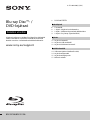 1
1
-
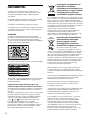 2
2
-
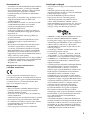 3
3
-
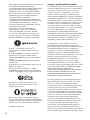 4
4
-
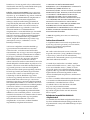 5
5
-
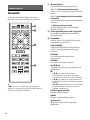 6
6
-
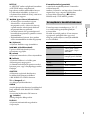 7
7
-
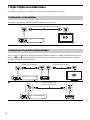 8
8
-
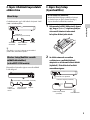 9
9
-
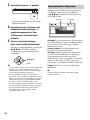 10
10
-
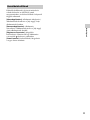 11
11
-
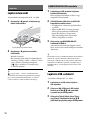 12
12
-
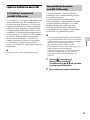 13
13
-
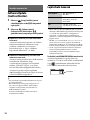 14
14
-
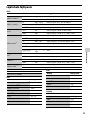 15
15
-
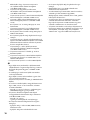 16
16
-
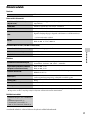 17
17
-
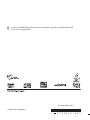 18
18
Sony BDP-S3700 Mode d'emploi
- Catégorie
- Lecteurs Blu-Ray
- Taper
- Mode d'emploi
- Ce manuel convient également à